Kā IT eksperts es bieži dzirdu cilvēkus jautājot par cietā diska nodalījumiem, kas netiek rādīti operētājsistēmā Windows 11/10. Ir daži dažādi iemesli, kāpēc tas var notikt, tāpēc es apskatīšu dažus no visbiežāk sastopamajiem. Pirmkārt, ir svarīgi pārbaudīt, vai nodalījums patiešām atrodas. Lai to izdarītu, varat izmantot tādus rīkus kā Disk Management vai Diskpart. Ja nodalījums ir tur, jums vajadzētu būt iespējai to redzēt kādā no šiem rīkiem. Ja nodalījuma nav, visticamāk, tas ir izdzēsts. Tas var notikt vairāku iemeslu dēļ, taču visizplatītākais ir tas, ka lietotājs to nejauši izdzēsa. Ja tas tā ir, varat mēģināt izmantot datu atkopšanas rīku, lai noskaidrotu, vai varat atgūt datus no nodalījuma. Vēl viena iespēja ir, ka nodalījums ir bojāts. Tas var notikt, ja nodalījuma tabula tiek bojāta vai nodalījums ir bojāts. Ja tas tā ir, varat mēģināt izmantot tādu rīku kā TestDisk, lai redzētu, vai varat salabot nodalījumu. Visbeidzot, iespējams, ka disks vienkārši nav saderīgs ar Windows 11/10. Tas ir salīdzinoši reti, bet tas var notikt. Šādā gadījumā jums būs jāatrod diskdziņa draiveris vai jāizmanto cita operētājsistēma. Ja rodas problēmas ar cietā diska nodalījumu, kas netiek rādīts operētājsistēmā Windows 11/10, problēmu var izraisīt dažas dažādas lietas. Vispirms pārbaudiet, vai nodalījums patiešām atrodas. Ja tā ir, varat mēģināt izmantot datu atkopšanas rīku, lai atgūtu datus no nodalījuma. Ja nodalījums ir bojāts, varat mēģināt izmantot tādu rīku kā TestDisk, lai noskaidrotu, vai nodalījumu var salabot. Visbeidzot, ja disks vienkārši nav saderīgs ar Windows 11/10, jums būs jāatrod diska draiveris vai jāizmanto cita operētājsistēma.
Windows operētājsistēma ļauj lietotājiem izveidot dažādus nodalījumus cietajā diskā. Viņi var izmantot šos cietā diska nodalījumus dažādiem mērķiem, piemēram, Windows operētājsistēmas instalēšanai, datu glabāšanai utt. Visi cietajā diskā izveidotie nodalījumi ir redzami programmā File Explorer. Varat tiem piekļūt, atverot File Explorer. Pēc File Explorer atvēršanas daži lietotāji atklāja, ka trūkst viņu cietā diska. Ja cietā diska nodalījums nav redzams vai trūkst programmā File Explorer, tajā saglabātajiem datiem nevar piekļūt, kamēr tas nav atkal redzams. Ja tavs cietā diska nodalījumi netiek rādīti operētājsistēmā Windows 11/10 , šajā rakstā sniegtie risinājumi noteikti palīdzēs novērst problēmu.

kā kādam uzdāvināt spēli Xbox One
Cietā diska nodalījums netiek rādīts operētājsistēmā Windows 11/10
Ja kāda iemesla dēļ jūsu cietā diska nodalījums netiek rādīts operētājsistēmā Windows 11/10, šeit ir daži padomi, kas jums jāievēro, lai novērstu šo problēmu.
- Atjauniniet cietā diska draiverus
- Piešķiriet citu diska burtu
- Palaidiet aparatūras un ierīču problēmu risinātāju
- Pārbaudiet, vai cietā diska nodalījums ir paslēpts vai nē
- Pārbaudiet, vai diska pārvaldībā nav piešķirti diska nodalījumi.
Apskatīsim visus šos labojumus sīkāk.
1] Atjauniniet cietā diska draiverus
Viens no iespējamiem šīs problēmas cēloņiem ir bojāti vai novecojuši cietā diska draiveri. Tāpēc mēs iesakām atjaunināt cietā diska draiverus un pārbaudīt, vai tas palīdz. Lai to izdarītu, lejupielādējiet jaunāko cietā diska draiveri no ražotāja vietnes un manuāli instalējiet to savā sistēmā.
Tam vajadzētu atrisināt problēmu.
2] Piešķiriet citu diska burtu
Ja diska burts nav piešķirts cietā diska nodalījumam, sistēma Windows to nerādīs programmā File Explorer. Atveriet ierīču pārvaldību un pārbaudiet, vai šim nodalījumam ir piešķirts diska burts. Lūdzu, ņemiet vērā, ka šis risinājums nedarbojas, ja jums ir nepiešķirts nodalījums.
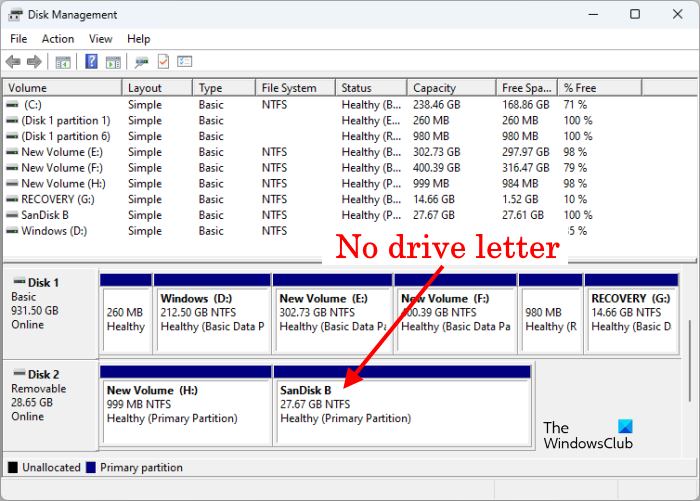
Ja diska pārvaldība parāda cietā diska nodalījumu bez diska burta, kā parādīts iepriekš redzamajā ekrānuzņēmumā, veiciet tālāk norādītās darbības, lai piešķirtu jaunu diska burtu.
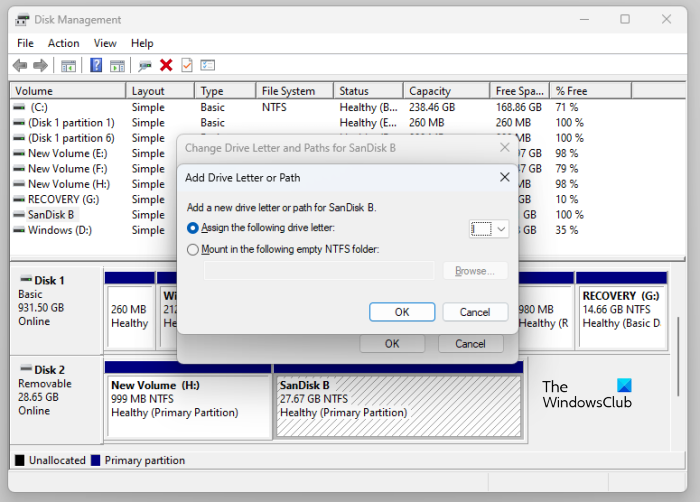
- Ar peles labo pogu noklikšķiniet uz cietā diska nodalījuma un atlasiet Mainiet diska burtu un ceļus .
- Klikšķis Pievienot .
- Izvēlieties Piešķiriet nākamo diska burtu un nolaižamajā sarakstā atlasiet diska burtu.
- Klikšķis LABI .
Tagad atveriet File Explorer un tur redzēsit cietā diska nodalījumu. Ja nē, ar peles labo pogu noklikšķiniet un atlasiet atjaunot . Operētājsistēmā Windows 11 ar peles labo pogu noklikšķiniet un atlasiet “ Rādīt vairāk opciju > Atsvaidzināt ».
3] Palaidiet aparatūras un ierīču problēmu risinātāju
Aparatūras un ierīču problēmu novēršanas rīks ir automatizēts rīks, kas palīdz lietotājiem novērst ar aparatūru saistītas problēmas (ja iespējams). Cietā diska nodalījumi netiek parādīti. Tādējādi problēmu var atrisināt, palaižot aparatūras un ierīču problēmu risinātāju. Šis problēmu novēršanas rīks nav pieejams Windows 11/10 iestatījumos. Tādējādi administratora komandu uzvednē ir jāpalaiž šāda komanda:
|_+_|4] Skatiet, vai cietā diska nodalījums ir paslēpts vai nē
Operētājsistēmā Windows 11/10 lietotāji var paslēpt noteiktus vai visus cietā diska nodalījumus. To var izdarīt, konfigurējot vietējās grupas politikas iestatījumus (nav paredzēts Windows 11/10 Home izdevuma lietotājiem) un modificējot Windows reģistru. Ja jums ir koplietots dators un visiem jūsu ģimenes locekļiem ir piekļuve administratora kontam jūsu sistēmā, iespējams, ka vienam no tiem ir paslēpti cietā diska nodalījumi, pielāgojot lokālās grupas politikas iestatījumu vai modificējot reģistru.
Atveriet vietējās grupas politikas redaktoru un dodieties uz šādu ceļu:
|_+_|Meklēt ' Slēpt norādītos diskus sadaļā Mans dators ' labajā pusē. Ja tas parāda Uzstādīt , veiciet dubultklikšķi uz tā un atlasiet Nav uzstādīts . Pēc šī noklikšķiniet Pieteikties un pēc tam noklikšķiniet LABI .
Lai pārbaudītu to pašu Windows reģistrā, atveriet reģistra redaktoru un dodieties uz šādu ceļu. Pirms turpināt, ieteicams izveidot sistēmas atjaunošanas punktu un arī dublēt reģistru.
atspējot atmiņas kešatmiņu|_+_|
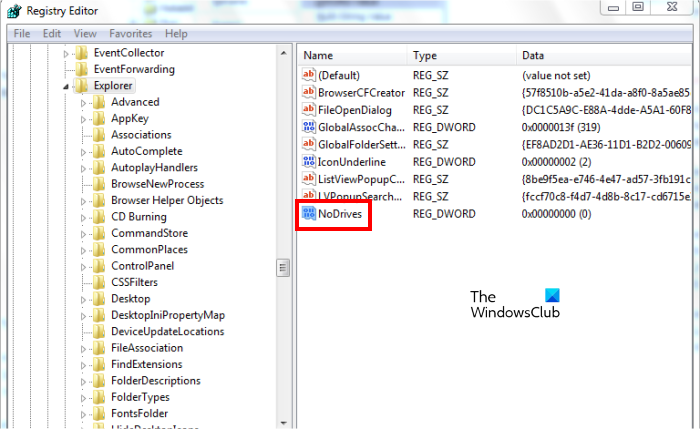
Noteikti izvēlieties Pētnieks taustiņu kreisajā pusē. Meklēt NoDrives Vērtība labajā pusē. Ja ir vērtība, noņemiet to.
Pēc iepriekš minēto darbību veikšanas restartējiet datoru. Pēc datora restartēšanas programmā File Explorer redzēsit slēptās cietā diska nodalījumus.
5] Pārbaudiet, vai diska pārvaldībā nav piešķirti diska nodalījumi.
Nepiešķirts nodalījums nozīmē, ka cietajā diskā nav atvēlēta vieta. Daži ietekmētie lietotāji ziņo, ka viņu cietajos diskos bija nepiešķirta vieta. Jums vajadzētu arī to pārbaudīt. Tālāk norādītās darbības jums palīdzēs:
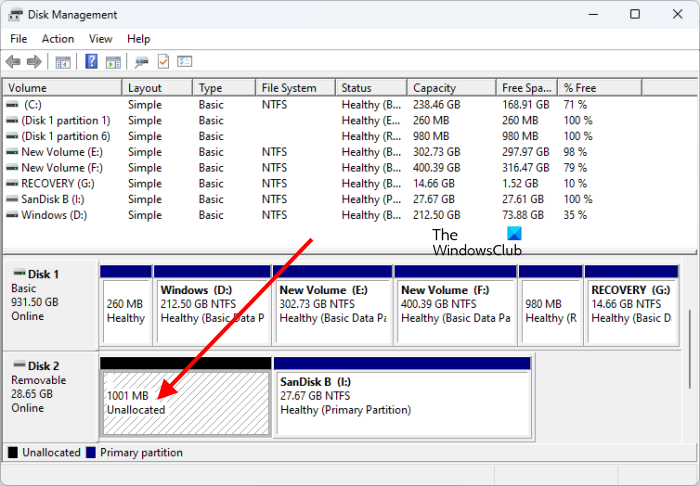
- klikšķis Uzvara + X taustiņus un atlasiet Diska pārvaldība. Alternatīvi ievadiet diskmgmt.msc lodziņā Palaist, lai atvērtu diska pārvaldību.
- Jūs redzēsit nepiešķirto vietu cietajā diskā (ja tāda ir).
Nepiešķirtie cietā diska nodalījumi neparādās pārlūkprogrammā Explorer, kamēr nav izveidots jauns sējums. Problēmas var rasties jebkurā laikā. Tāpēc vienmēr ir ieteicams dublēt datus ārējā atmiņas ierīcē. Ja neesat izveidojis datu dublējumu, joprojām varat salabot nepiešķirtu cietā diska nodalījumu, nezaudējot datus.
Ja neviens no iepriekš minētajiem risinājumiem neatrisināja problēmu, jums ir jāformatē cietā diska nodalījums un tajā jāizveido jauns vienkāršs sējums, lai tas atkal tiktu parādīts programmā File Explorer. Ja cietā diska nodalījums tiek rādīts kā Nepiešķirts, varat to formatēt, kad veidojat jaunu vienkāršu sējumu. Tālāk norādītās darbības jums palīdzēs:
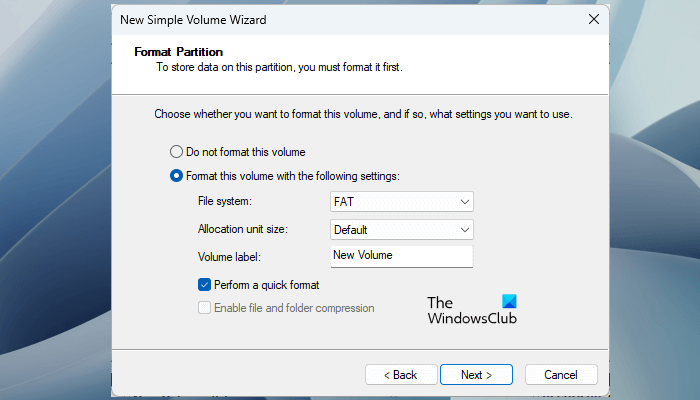
- Ar peles labo pogu noklikšķiniet uz nepiešķirtā nodalījuma un atlasiet Jauns vienkāršs sējums .
- Tiek atvērts vednis New Simple Volume Wizard. Klikšķis Nākamais .
- Ievadiet izmēru vajadzīgajā laukā vai atstājiet noklusējuma vērtību.
- Klikšķis Nākamais .
- Piešķiriet jaunu diska burtu un noklikšķiniet uz Nākamais .
- Nākamajā ekrānā atlasiet Formatējiet šo sējumu ar šādiem iestatījumiem .
- Atlasiet Failu sistēma un noklikšķiniet uz Nākamais .
- Tagad noklikšķiniet Beigas .
Lasīt : Ko darīt, ja cietais disks pats ir izdzēsis datus.
kā mainīt
Kā skatīt nodalījumus sistēmā Windows 11?
Visi lietotājiem pieejamie cietā diska nodalījumi tiek parādīti programmā File Explorer. Tomēr ir arī citi nodalījumi, kas programmā File Explorer paliek paslēpti, jo tiem nav diska burta. Šie nodalījumi ietver sistēmas rezervēto nodalījumu, EFI nodalījumu, atkopšanas nodalījumu utt. Lai skatītu visus cietā diska nodalījumus operētājsistēmā Windows 11, jums ir jāatver diska pārvaldības programma.
Kā padarīt diska nodalījumu redzamu?
Cietā diska nodalījums paliek paslēpts šādos divos gadījumos:
- Ja nodalījuma vieta nav piešķirta.
- Ja nodalījumam nav piešķirts diska burts.
Lai cietā diska nodalījums būtu redzams programmā File Explorer, jums ir jāatver lietojumprogramma Disk Management un jāpārbauda, kurš no diviem iepriekš minētajiem gadījumiem ir pareizs. Ja nodalījuma vieta nav piešķirta, izveidojiet jaunu vienkāršu sējumu, lai tas būtu redzams programmā File Explorer. Šim procesam ir nepieciešams formatēt cietā diska nodalījumu.
Ja jums ir dati par cietā diska nodalījumu, bet Disk Management parāda vietu kā nepiešķirtu, jūs nevarat izmantot iepriekš minēto metodi, jo tā izdzēsīs visus datus no cietā diska nodalījuma. Lai risinātu šādu situāciju, varat izmantot citas metodes, lai novērstu nepiešķirto vietu cietā diska nodalījumā, neizdzēšot tajā saglabātos datus. Par šo metodi mēs runājām iepriekš šajā rakstā.
Ja nodalījumam nav piešķirts diska burts, piešķiriet jaunu diska burtu, izmantojot lietojumprogrammu Disk Management. Pēc jauna diska burta piešķiršanas ietekmētajam nodalījumam tas kļūs redzams pārlūkprogrammā Explorer.
Citi trūkstošo vai slēpto cietā diska nodalījumu cēloņi ir cietā diska kļūdas, novecojuši vai bojāti cietā diska draiveri un vīrusu infekcija. Šādā situācijā palaidiet chkdsk skenēšanu, vīrusu skenēšanu un atjauniniet cietā diska draiverus.
Lasīt vairāk : kā paātrināt cietā diska darbību un uzlabot veiktspēju sistēmā Windows.















